

Os Chromebooks oferecem suporte integrado para tunelamento SSH com seu shell crosh e comando SSH incluídos. Um túnel SSH permite que você use uma conexão SSH como uma VPN ou proxy criptografado, enviando seu tráfego de navegação através do túnel seguro.
Isso permite que você criptografe o tráfego ao navegar em uma rede pública, acessar conteúdo bloqueado geograficamente ou até mesmo criar um túnel em torno da censura da Internet, como o Grande Firewall da China .
Etapa 1: Abra o túnel SSH
RELACIONADOS: Mais de 10 comandos incluídos no Hidden Crosh Shell do Chrome OS
Ao configurar o tunelamento SSH em qualquer sistema operacional, há duas etapas. Primeiro, você precisará estabelecer uma conexão com o Servidor SSH e abrir um túnel.
Para fazer isso, abra a casca crosh pressionando Ctrl + Alt + T em qualquer lugar no Chrome OS. O shell será aberto em uma guia do navegador.
Em seguida, use o comando ssh apropriado para se conectar a um servidor SSH e estabelecer um túnel. Você fará isso executando o comando ssh e, em seguida, digitando cada opção em sua própria linha, assim:
ssh
host [SSH server IP address or hostname] (Digite o endereço IP do servidor SSH remoto ou o nome do host aqui.)
usuário [username] (Digite seu nome de usuário no servidor SSH remoto aqui.)
porta [port number] (Digite o número da porta em que o servidor SSH está escutando. Se for a porta padrão 22, você não precisa desta linha.)
dynamic-forward [port number] (digite um número de porta local para o encaminhamento ssh - por exemplo, dynamic-forward 8800 .)
chave [key file name] (Insira um nome de arquivo de chave se precisar de uma chave para se conectar ao servidor SSH e não apenas uma senha. Omita esta linha se o servidor SSH não exigir uma chave.)
conectar
Depois de executar o comando de conexão, você será solicitado a inserir a senha para se autenticar no servidor ou para desbloquear o arquivo de chave.
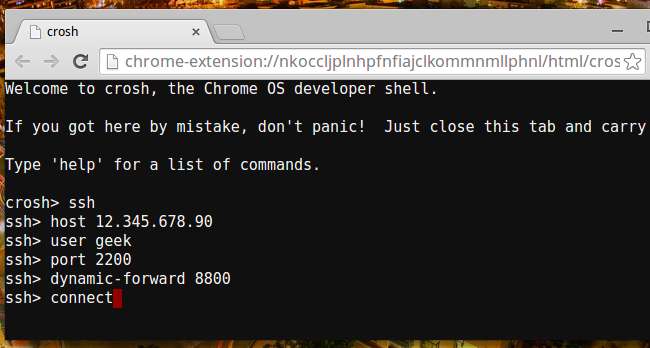
Você também pode usar o oficial do Google Aplicativo Secure Shell por esta. Inicie a extensão e insira os detalhes do servidor SSH na janela de login. Na caixa de argumentos, digite -D 8800 ou outro número de porta de sua escolha.
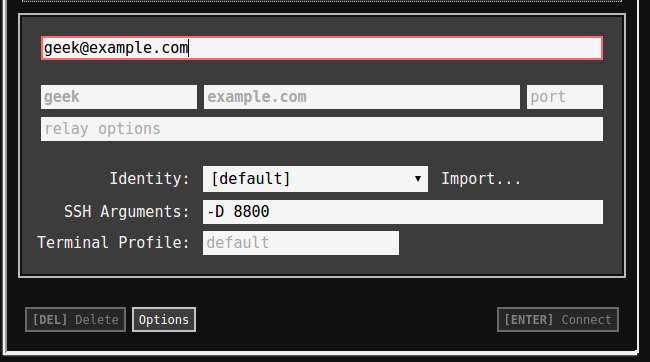
Etapa 2: faça com que o Chrome OS use o túnel
RELACIONADOS: 5 coisas legais que você pode fazer com um servidor SSH
O túnel agora está aberto, mas seu Chromebook não o usará automaticamente. Você precisará especificar o túnel como um proxy no Chrome, o que fará com que o Chrome envie seu tráfego através do túnel.
Existem alguns problemas aqui, já que o Chrome OS normalmente não envia solicitações de DNS pelo túnel (consulte bug 29914 ) Isso ocorre porque o Chrome OS usa o protocolo SOCKS4 para o túnel por padrão, embora suporte o protocolo SOCKS5 mais seguro. Não há opção de escolher SOCKS5 ao configurar um proxy na interface de usuário do Chrome OS (consulte bug 199603 ).
Se você não se importa que suas solicitações de DNS sejam enviadas através de sua conexão atual, você pode apenas habilitar o proxy da maneira normal. Para fazer isso, abra a página de configurações do seu Chromebook e marque a opção “Permitir proxies para redes compartilhadas” em conexão com a Internet. Em seguida, clique no nome da sua conexão de Internet, clique na guia Proxy e selecione “Configuração manual de proxy”. À direita do host SOCKS, digite “localhost” e a porta que você especificou anteriormente.
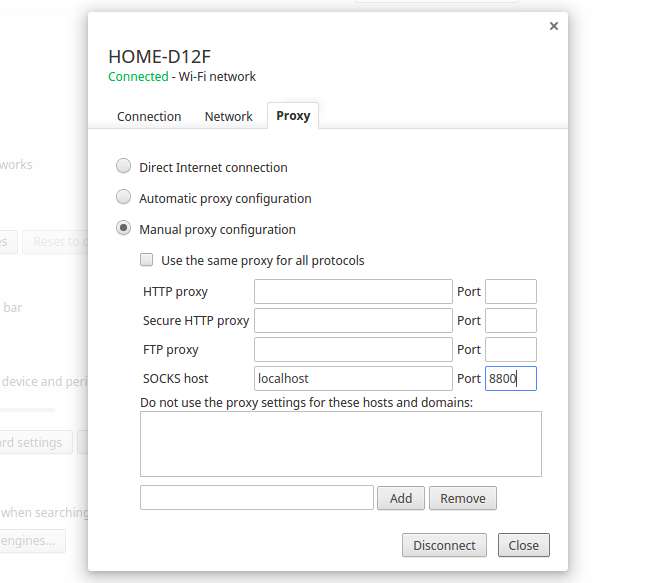
Para configurar um proxy SOCKS5 da maneira fácil, use o Extensão Proxy SwitchySharp . Ele permite que você insira os detalhes apropriados e selecione SOCKS5, usando a API de proxy do Chrome para alterar suas configurações de proxy para que o Chrome use um proxy SOCKS5.
Use a página SwitchSharp Options para criar um novo perfil de proxy e nomeá-lo como “SSH Tunnel”. Em Configuração manual e à direita do Host SOCKS, insira “localhost” como o endereço e insira o número da porta que você escolheu anteriormente. Escolha a opção “SOCKS v5”. Quando você usa esse perfil de proxy, ele encaminha o tráfego pelo túnel SSH.
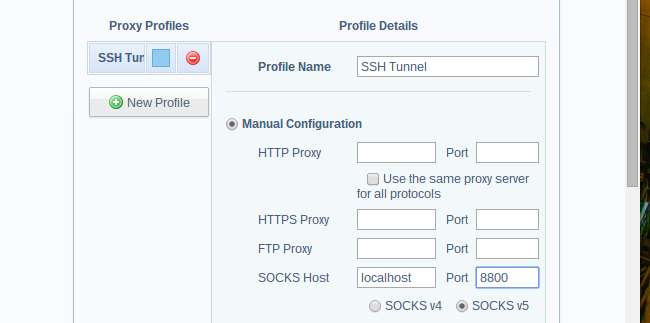
Se você preferir não usar uma extensão do navegador, pode criar seu próprio arquivo de configuração automática de proxy (PAC) e apontar o Chrome para ele. Para fazer isso, basta usar um editor de texto ( Não é um bom editor de texto offline para o Chrome OS) e digite o seguinte texto nele:
função FindProxyForURL (url, host)
{
return "SOCKS5 localhost:8800";
}
Claro, você deve inserir a porta que escolheu anteriormente, se não escolheu 8800. Salve o arquivo de texto com a extensão de arquivo .pac - por exemplo, você pode apenas salvá-lo na pasta Downloads.
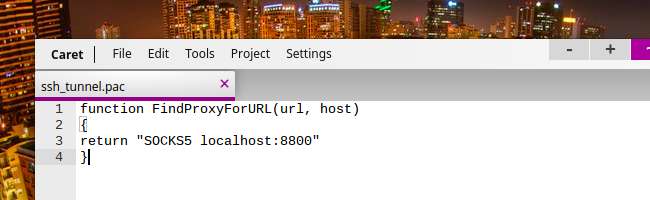
Agora você pode visitar novamente a tela de configuração do proxy e escolher “Configuração automática do proxy”. Digite o caminho para o arquivo .pac, armazenado em seu Chromebook ou em um servidor remoto. Por exemplo, o caminho para acessar sua pasta de downloads no Chrome OS é file: /// home / chronos / user / Downloads /. Então, como salvamos nosso arquivo com o nome ssh_tunnel.pac, inseriríamos file: ///home/chronos/user/Downloads/ssh_tunnel.pac aqui.
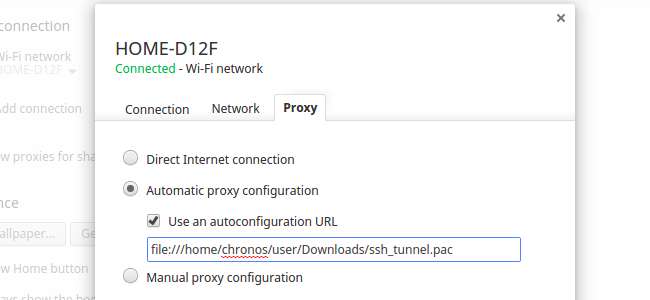
Se você começar a ver erros de conexão ao usar a configuração de proxy, pode ser porque sua conexão SSH foi encerrada. Você precisará se reconectar ao servidor SSH da mesma maneira ou cancelar a configuração das opções de proxy, permitindo que seu Chromebook se conecte diretamente à Internet novamente.
Crédito da imagem: sigckgc no Flickr







